Windows खोज, डिफ़ॉल्ट रूप से, केवल C को खोजता हैड्राइव या जो भी आप यह है कि आप विंडोज 10 पर स्थापित है। यदि यह काम करता है और यह आपके सिस्टम पर अन्य ड्राइव तक बढ़ाता है तो यह एक बुरी विशेषता नहीं है, यह इसे और अधिक उपयोगी बना सकता है। बेशक, इस बॉक्स के बाहर ऐसा नहीं होता है यहाँ आप विंडोज खोज से अन्य ड्राइव कैसे खोज सकते हैं।
हमें यह उल्लेख करना चाहिए कि जब आप पहली बार विंडोज इंडेक्स में एक संपूर्ण ड्राइव जोड़ते हैं, तो यह धीमा हो सकता है जब फाइलें इंडेक्स की जाती हैं।
सूचकांक अन्य ड्राइव
Windows खोज प्रकार में 'अनुक्रमण विकल्प' और नियंत्रण कक्ष परिणाम टैप करें।

संशोधित बटन और एक नई विंडो पर क्लिक करेंखुला। आंतरिक और बाहरी सभी अन्य ड्राइव, इस विंडो में सूचीबद्ध होंगे। आप एक संपूर्ण ड्राइव का चयन कर सकते हैं या, यदि आप किसी अलग ड्राइव पर कुछ फ़ोल्डरों को इंडेक्स करना पसंद करते हैं, तो आप इसका विस्तार कर सकते हैं और उस फ़ोल्डर का चयन कर सकते हैं जिसे आप इंडेक्स करना चाहते हैं। ओके पर क्लिक करें।
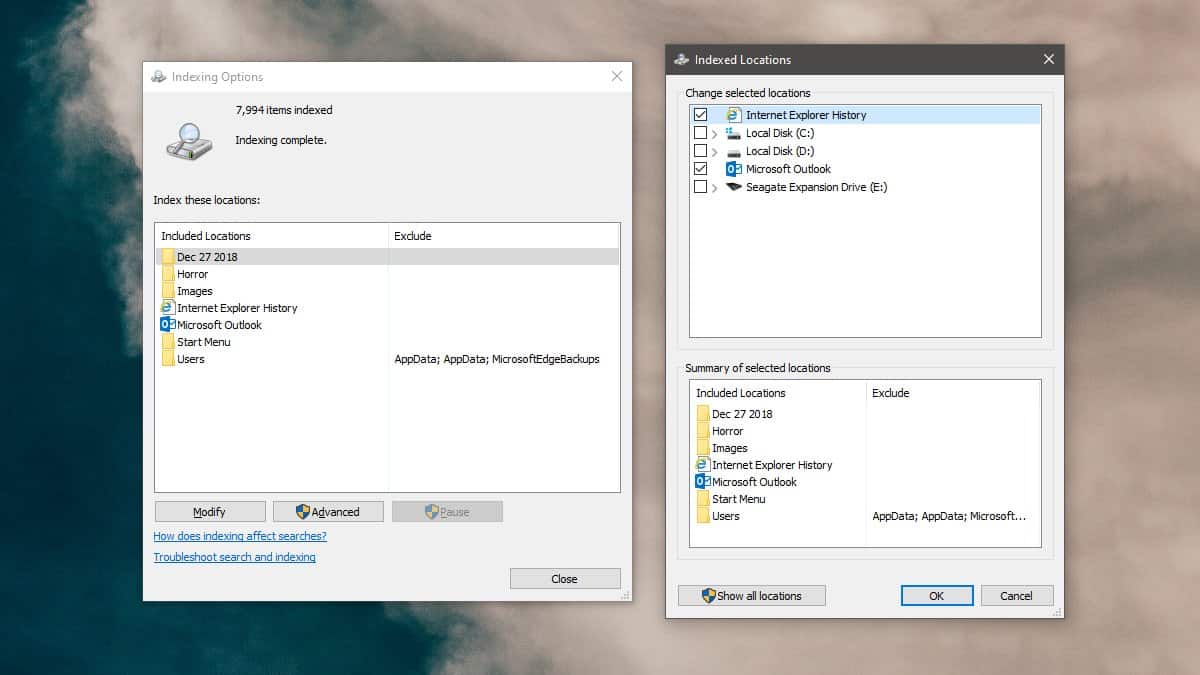
जब आप पहली बार एक नया स्थान जोड़ते हैं, तो अनुक्रमणविकल्प आपको एक संदेश दिखाएगा ‘उपयोगकर्ता गतिविधि के कारण सूचकांक की गति कम हो जाती है’। यह अस्थायी होगा। नए स्थानों को जोड़ने के साथ, सभी फ़ाइलों को अनुक्रमित करने में कुछ समय लगेगा। एक बार फ़ाइलों को अनुक्रमित करने के बाद, सब कुछ वापस सामान्य हो जाएगा।
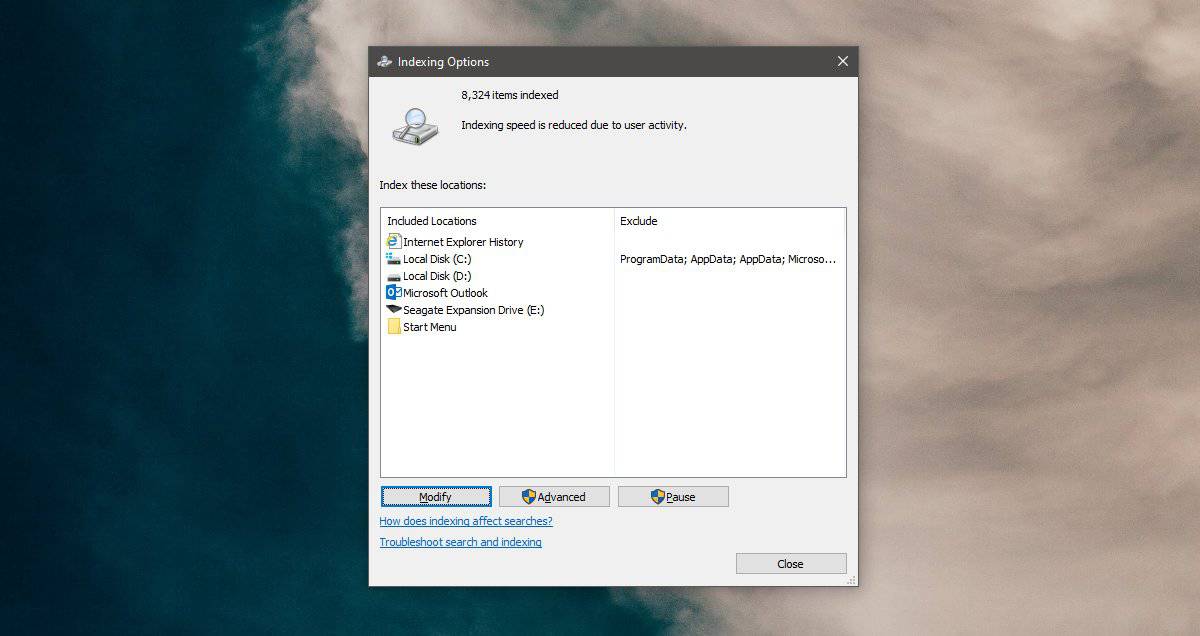
बढ़ी हुई खोज
विंडोज 10 में दो अलग-अलग खोज मोड हैं; क्लासिक, और संवर्धित। बढ़ी हुई खोज डिफ़ॉल्ट स्थानों से अधिक की खोज करेगी और यदि आप इसे सक्षम करते हैं, तो यह वास्तव में आपके पूरे पीसी को खोजेगा।
इसे सक्षम करने के लिए, सेटिंग ऐप खोलें और सेटिंग्स के खोज समूह पर जाएं। यदि आप विंडोज 10 के पुराने संस्करण पर हैं, तो आपको सेटिंग्स के कोरटाना समूह में जाने की आवश्यकता हो सकती है।
सेटिंग के खोज समूह में, 'खोज विंडोज' टैब चुनें। । फाइंड माय फाइल्स ’के तहत एन्हांस किए गए विकल्प को चुनें।
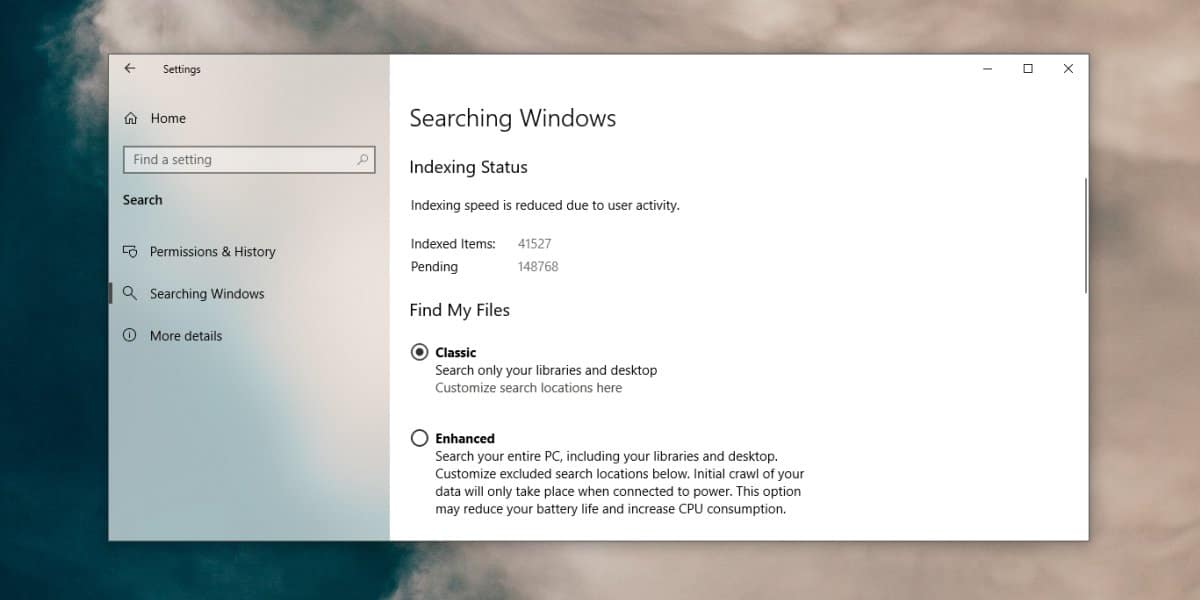
स्थानों को छोड़कर
आप संपूर्ण ड्राइव जोड़ सकते हैं, या Windows खोज इंडेक्स में स्थानों का चयन कर सकते हैं, लेकिन यह संभव नहीं है कि आप कुछ अन्य स्थानों को इंडेक्स करते समय कुछ स्थानों को बाहर करना चाहें।
कुछ फ़ोल्डरों को बाहर करने के लिए, आप सेटिंग्स ऐप में अनुक्रमण विकल्प और खोज विंडोज टैब दोनों के माध्यम से जा सकते हैं।
अनुक्रमण विकल्पों के तहत, उस ड्राइव का विस्तार करें जिसे आप अनुक्रमणिका में जोड़ना चाहते हैं और उन फ़ोल्डरों को अनचेक करें जिन्हें आप बाहर करना चाहते हैं।
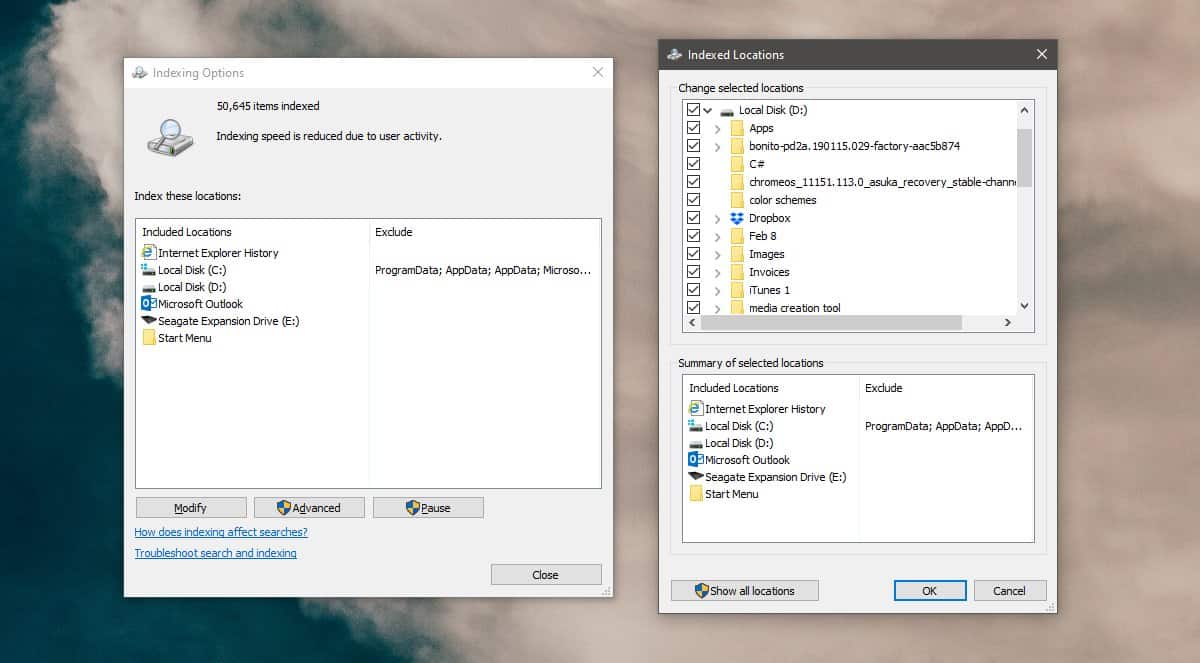
सेटिंग्स ऐप में, सर्च> सर्चिंग विंडोज पर जाएं। नीचे स्क्रॉल करें और and एक बहिष्कृत फ़ोल्डर जोड़ें ’बटन पर क्लिक करें। उस फ़ोल्डर का चयन करें जिसे आप बाहर करना चाहते हैं और यह अनुक्रमित / खोज योग्य नहीं होगा।
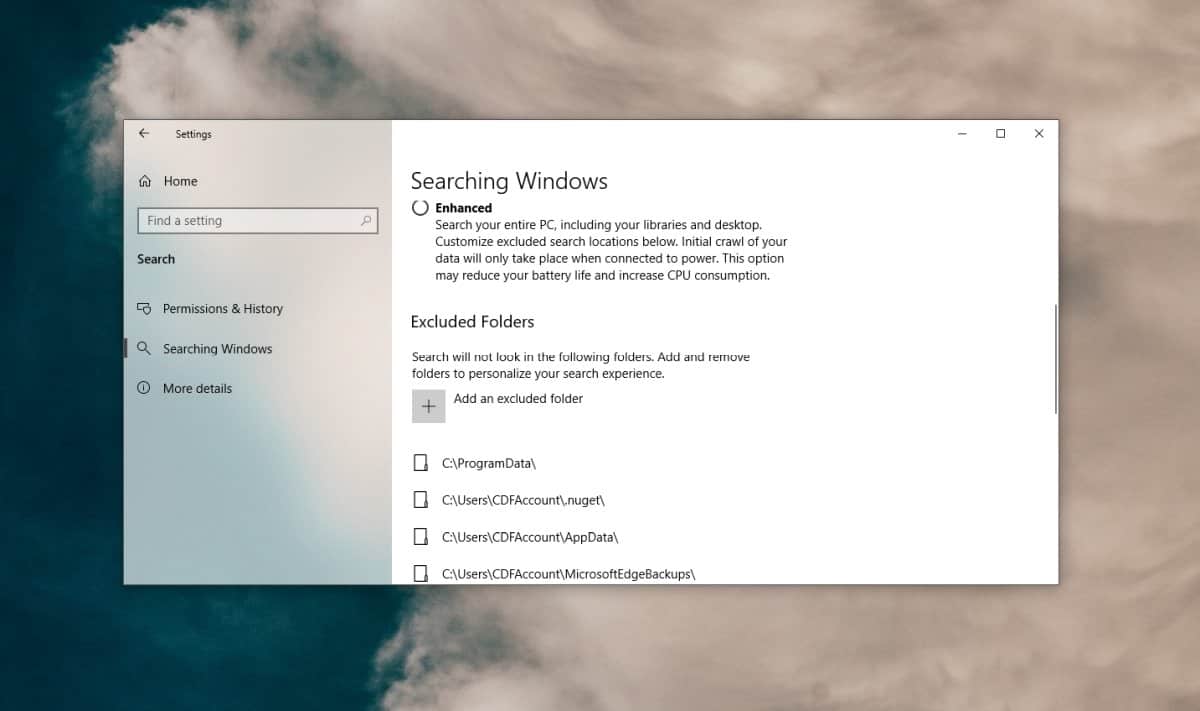













टिप्पणियाँ